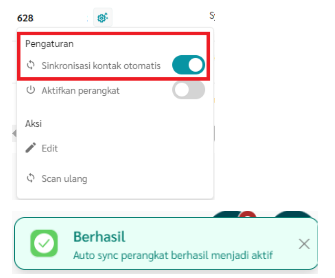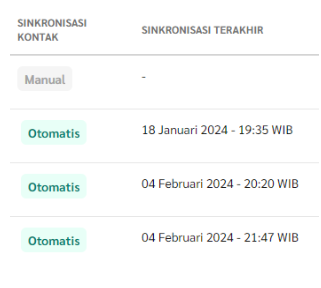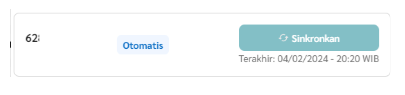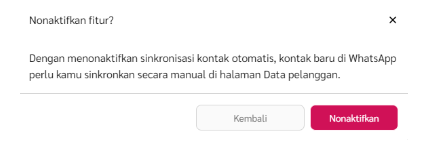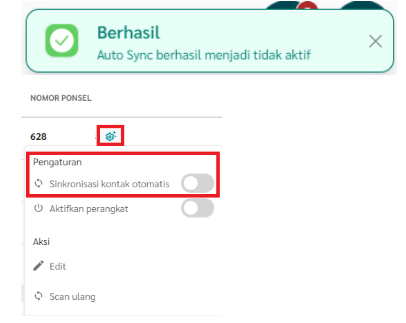Pada tutorial ini anda akan mendapatkan informasi terkait bagaimana cara mengaktifkan sinkronisasi otomatis untuk data pelanggan anda. Hal ini membuat anda tidak perlu lagi mensinkronisasikan nomor anda secara berkala agar data kontak/pelanggannya masuk ke dalam Data Pelanggan Everpro CRM.
Untuk menggunakan sinkronisasi otomatis tersebut, anda dapat melakukannya pada menu CRM dan sub menu Perangkat Saya di dashboard Everpro anda.
Harap pastikan anda sudah mendaftar ke service CRM dan sudah mendaftarkan nomor WA yang akan digunakan untuk mengirim pesan terlebih dahulu. Ikut tutorial berikut jika belum.
Mengaktifkan Sinkronisasi Kontak Otomatis
- Login ke Everpro Dashboard.
- Masuk ke menu CRM kemudian pilih sub menu Perangkat Saya.
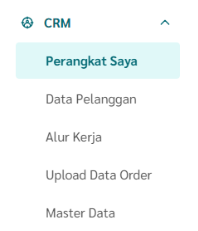
- Klik tombol Pengaturan di samping nomor telepon yang ingin diaktifkan sinkronisasi otomatisnya. Lalu lihat pada menu pengaturan terdapat pilihan untuk Sinkronisasi kontak otomatis.
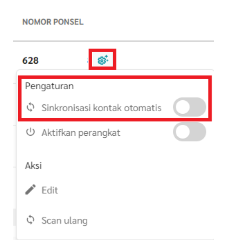
- Geser toggle menjadi aktif di bagian Sinkronisasi kontak otomatis. Apabila ada pemberitahuan yang muncul seperti di bawah ini maka sinkronisasi berhasil diaktifkan.
- Anda juga akan melihat keterangan pada tabel Perangkat Saya bahwa nomor tersebut telah berhasil diaktifkan sinkronisasi kontaknya secara otomatis beserta info kapan terakhir sinkronisasi kontak berjalan.
- Anda juga dapat melihat keterangannya pada sub menu Data Pelanggan ketika klik pada Tambah / Sync Ulang.
Maka akan muncul list nomor yang terhubung dan keterangannya bahwa nomor tersebut menggunakan sinkronisasi kontak otomatis sehingga tidak perlu lagi klik tombol Sinkronkan secara berkala.
Menonaktifkan Sinkronisasi Kontak Otomatis
Apabila anda memilih untuk melakukan sinkronisasi manual saja secara berkala, anda dapat menonaktifkan sinkronisasi kontak otomatis yang sebelumnya telah diaktifkan.
- Masuk ke sub menu Perangkat Saya.
- Masuk ke menu CRM kemudian pilih sub menu Perangkat Saya.
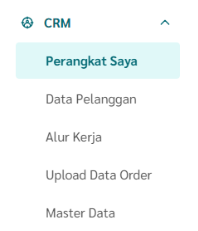
- Klik tombol Pengaturan di samping nomor telepon yang ingin diaktifkan sinkronisasi otomatisnya. Lalu lihat pada menu pengaturan terdapat pilihan untuk Sinkronisasi kontak otomatis.
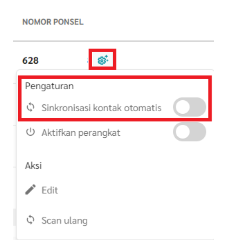
- Geser toggle ke kiri, menjadi non-aktif di bagian Sinkronisasi kontak otomatis. Sebelumnya, anda perlu menyetujui bahwa anda menonaktifkan fitur sinkronisasi otomatis. Setelah klik nonaktifkan pada kotak dialog seperti di bawah ini.
Apabila ada pemberitahuan yang muncul, maka sinkronisasi kontak otomatis berhasil dinonaktifkan.
- Anda juga akan melihat keterangan pada tabel Perangkat Saya bahwa nomor tersebut telah berhasil dinonaktifkan sinkronisasi kontak secara otomatisnya sehingga bertanda Manual.
- Anda juga dapat kembali mensinkronisasikan kontak manual secara berkala pada sub menu Data Pelanggan lalu klik pada Tambah / Sync Ulang dan klik Sinkronkan pada nomor yang perlu disinkronkan manual.